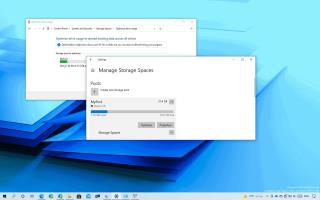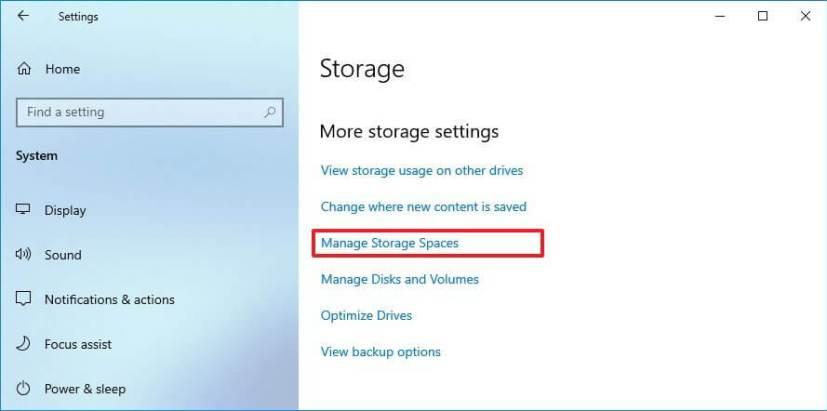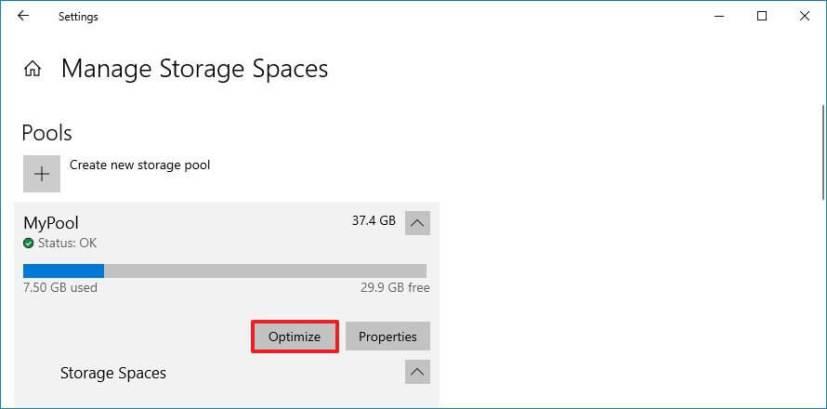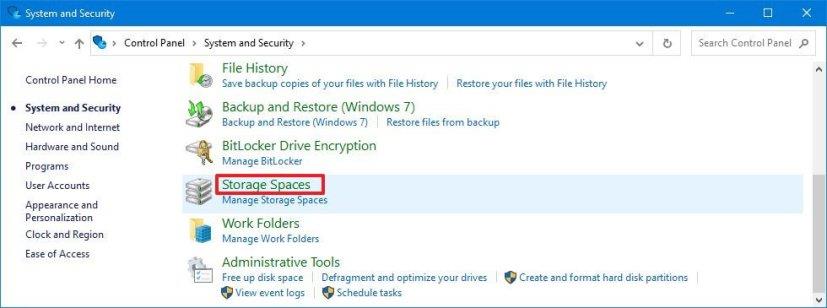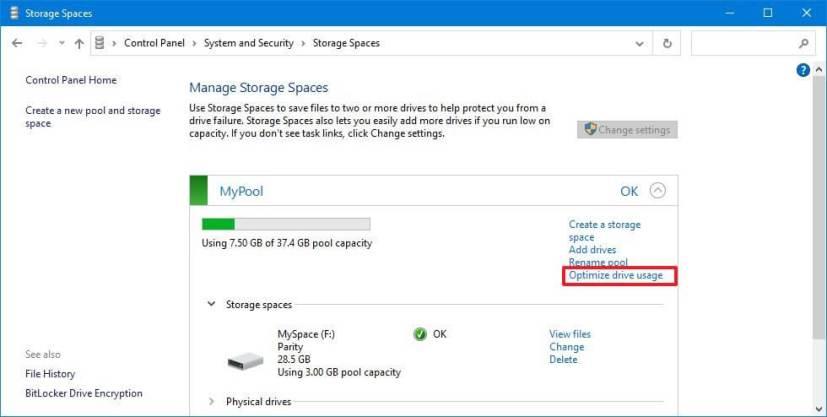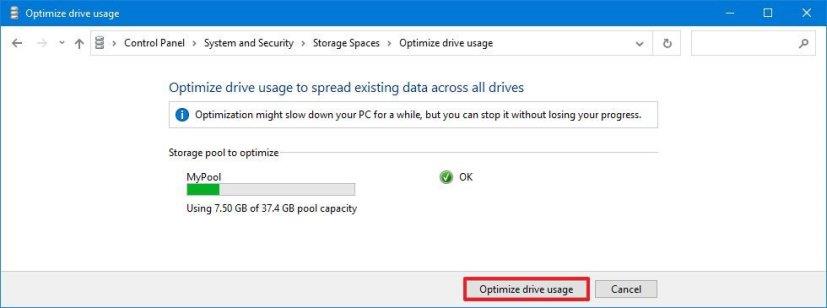No Windows 10, se você usar Espaços de Armazenamento para armazenar e proteger seus dados contra falhas de hardware ao adicionar uma nova unidade a um pool de armazenamento, é sempre recomendável otimizar o uso da unidade.
A capacidade de executar uma otimização espalha os dados existentes pelas unidades disponíveis, incluindo a nova, para usar melhor o espaço.
Ao adicionar uma nova unidade a um pool de armazenamento existente, o processo oferece a opção de otimizá-lo. No entanto, se você desmarcou a opção ou por qualquer outro motivo, os Espaços de Armazenamento do Windows 10 incluem uma opção para otimizar um pool manualmente usando o aplicativo Configurações ( compilação 21286 e superior) ou o Painel de Controle.
Neste guia , você aprenderá as etapas para otimizar o uso de armazenamento de um pool de Espaços de Armazenamento no Windows 10.
Como otimizar o pool de armazenamento usando Configurações
Para otimizar um pool em Espaços de Armazenamento, use estas etapas:
-
Abra Configurações no Windows 10.
-
Clique em Sistema .
-
Clique em Armazenamento .
-
Na seção “Mais configurações de armazenamento”, clique na opção Gerenciar Espaços de Armazenamento .
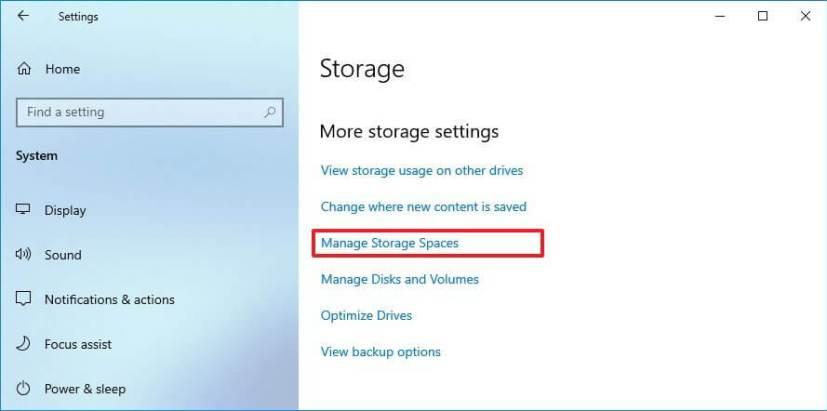
Configurações Gerenciar Espaços de Armazenamento
-
Selecione o pool de armazenamento para revelar as opções disponíveis.
-
Clique no botão Otimizar .
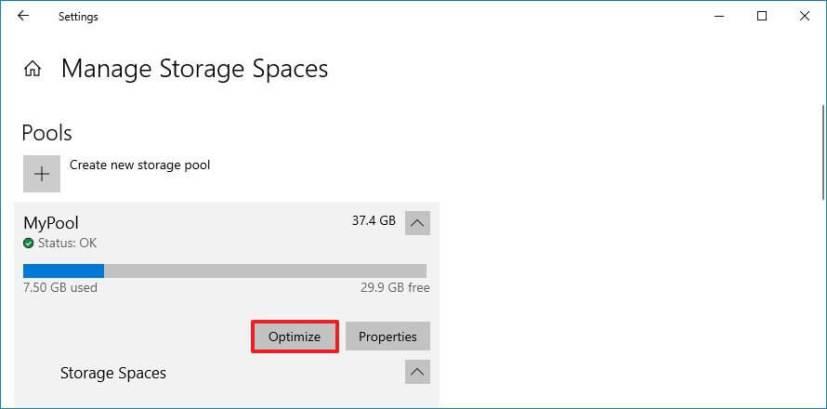
Espaços de armazenamento otimizam o pool de armazenamento
Dica rápida: Como alternativa, clique no botão Propriedades e, em seguida, clique no botão Otimizar .
Depois de concluir as etapas, o processo começará a distribuir os dados pelas unidades disponíveis que participam do pool. Dependendo da quantidade de dados, isso pode levar muito tempo. Como resultado, é recomendável executar essa opção quando ninguém estiver acessando o armazenamento.
Como otimizar o pool de armazenamento usando o Painel de Controle
Para otimizar o uso de armazenamento de um pool em Espaços de Armazenamento, use estas etapas:
-
Abra o Painel de Controle .
-
Clique em Sistema e Segurança .
-
Clique na opção Espaços de Armazenamento .
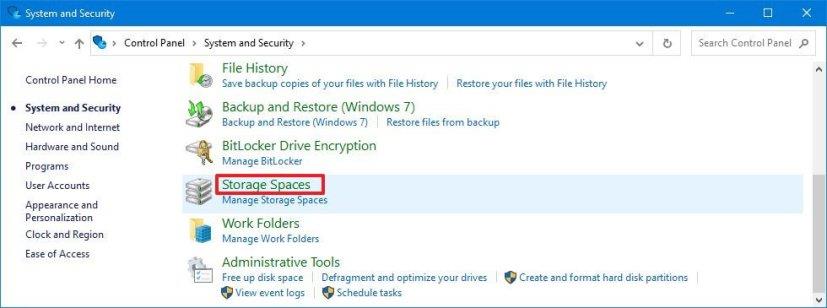
Espaços de armazenamento do painel de controle
-
Clique no botão Alterar configurações .
-
No pool de armazenamento, clique na opção Otimizar uso da unidade .
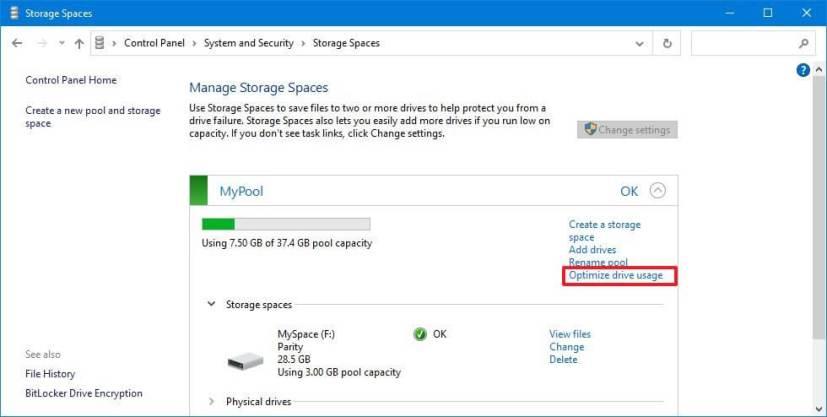
Otimize a opção de uso da unidade
-
Clique no botão Otimizar uso da unidade .
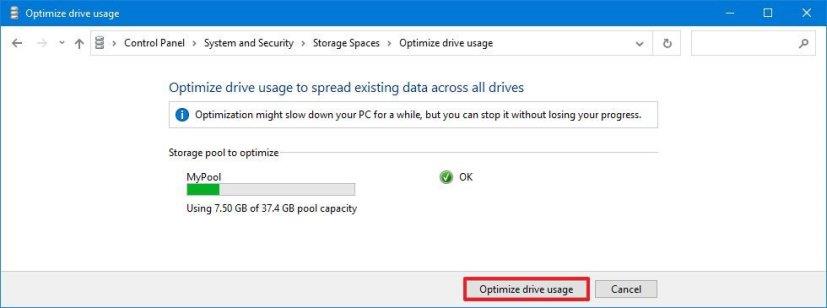
Painel de controle otimizar pool de armazenamento
Depois de concluir as etapas, o processo de otimização começará e, dependendo da quantidade de dados, isso pode levar muito tempo e o desempenho do dispositivo pode diminuir.
Embora você possa executar a otimização a qualquer momento, geralmente, ela só é necessária ao atualizar o pool com uma nova unidade. Caso contrário, os Espaços de Armazenamento podem distribuir os dados pelos discos automaticamente.